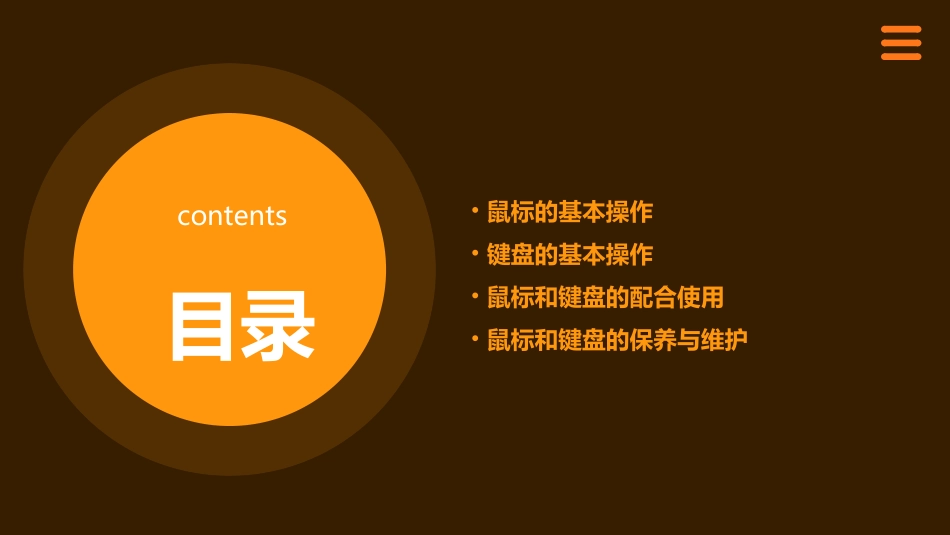鼠标和键盘的基本操作新课件目录contents•鼠标的基本操作•键盘的基本操作•鼠标和键盘的配合使用•鼠标和键盘的保养与维护01鼠标的基本操作手掌心轻贴鼠标,大拇指和无名指分别轻贴左右侧,保持放松。掌握式抓握式指握式手掌完全握住鼠标,大拇指和其余手指分别贴合左右侧,适合长时间使用。仅用食指和中指轻夹住鼠标,适合小手用户。030201鼠标的握法将鼠标放在桌面上,左右滑动,使光标跟随移动。平移快速移动鼠标至目标位置,使光标定位在特定位置。定位按住鼠标左键不放,移动鼠标至目标位置,实现拖动效果。拖动鼠标的移动方式鼠标的点击技巧快速按下鼠标左键一次,用于选中目标或执行命令。快速按下鼠标左键两次,用于打开文件或执行特定功能。按下鼠标右键一次,弹出快捷菜单或执行相关命令。按住鼠标左键不放,拖动选择文本或图形。单击双击右键点击拖动选择02键盘的基本操作介绍标准键盘的字母、数字和符号区域,以及主键区、功能键区、编辑控制键区、小键盘区的划分。标准键盘布局解释Tab、CapsLock、Shift、Ctrl、Alt等常用功能键的作用和用法。特殊按键键盘的布局与结构键盘的打字技巧正确的手位说明手指应该如何放置在键盘上,以及各个手指的分工。击键方式介绍正确的击键方式,包括指关节弯曲、指尖击键等要点。提高打字速度提供练习方法和技巧,帮助用户提高打字速度。应用程序快捷键介绍常用应用程序的快捷键,如Ctrl+S、Ctrl+P等。自定义快捷键说明如何根据自己的习惯设置自定义快捷键。Windows快捷键列举常用的Windows操作系统快捷键,如Ctrl+C、Ctrl+V等。键盘快捷键的使用03鼠标和键盘的配合使用掌握常用的快捷键,如Ctrl+C、Ctrl+V、Ctrl+X等,提高工作效率。熟练使用快捷键根据需要,灵活切换鼠标和键盘,以实现高效操作。适时切换工具利用鼠标和键盘的配合,减少重复性劳动,提升工作效率。避免重复操作鼠标和键盘的切换技巧熟悉操作流程了解并掌握鼠标和键盘协同工作的操作流程,提高操作效率。掌握常用组合键熟悉并掌握鼠标和键盘的常用组合键,如Ctrl+鼠标左键等。灵活运用工具栏利用工具栏进行快速操作,实现鼠标和键盘的高效协同工作。鼠标和键盘的协同工作根据个人习惯,自定义常用的快捷键,提高工作效率。自定义快捷键通过设置鼠标手势,简化常用操作步骤,提升工作效率。设置鼠标手势根据个人习惯,调整键盘布局,提高打字速度和准确性。调整键盘布局鼠标和键盘的个性化设置04鼠标和键盘的保养与维护清洁表面使用柔软的湿布轻轻擦拭鼠标和键盘表面,注意不要使用过多水,以免渗入内部导致短路。清洁缝隙对于难以擦拭的缝隙,可以使用棉签蘸取少量酒精进行清洁。清洁按键对于键盘按键,可以使用吸尘器或小刷子清除灰尘和杂物。鼠标和键盘的清洁方法准备工具拆卸旧件更换部件重新组装鼠标和键盘的更换技巧01020304准备新的鼠标或键盘,以及螺丝刀、拔键器等工具。使用螺丝刀卸下鼠标或键盘的螺丝,小心地将上盖打开。将损坏的按键或滚轮取出,将新的部件安装到位。将上盖重新安装好,拧紧螺丝。在使用过程中要避免液体溅入鼠标和键盘内部,以免造成短路或损坏。避免液体溅入定期清洁鼠标和键盘,保持其表面干净整洁。定期清洁不要在键盘上放置重物,以免造成按键失灵或变形。避免重压在使用过程中要避免过度用力或使用错误的按键方式,以免损坏按键或滚轮。正确使用鼠标和键盘的保养建议感谢您的观看THANKS